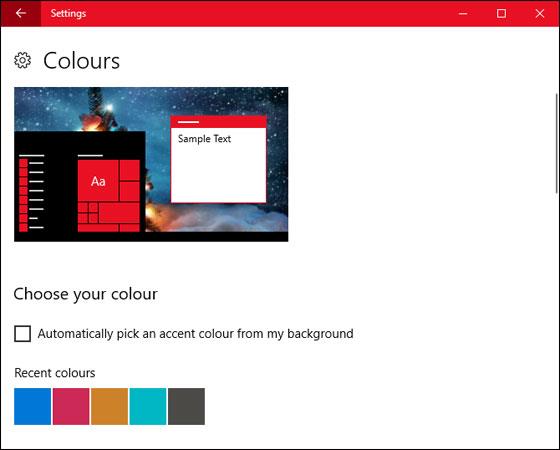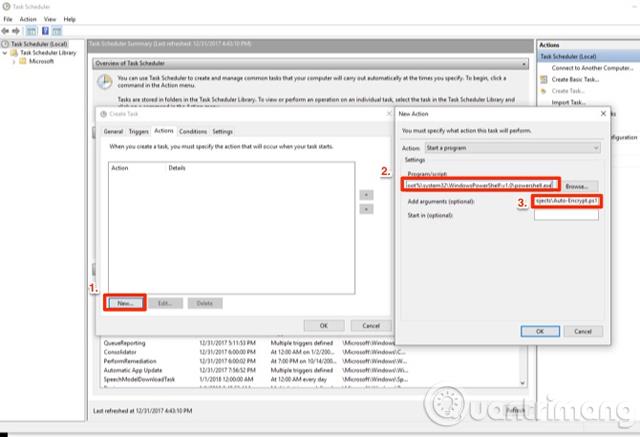Dolazi još jedno božićno vrijeme. Ako želite promijeniti božićnu atmosferu na svom računalu, pokušajte prilagoditi prekrasna i svjetlucava Windows 10 sučelja u nastavku!
Vaše opcije uključivat će snježne efekte na zaslonu, božićne zvukove i još mnogo toga.
Promjena pozadine
Promjena pozadine jedan je od najjednostavnijih načina da promijenite božićnu atmosferu na računalu. Da biste to učinili, kliknite Windows + I da otvorite Postavke i idite na Personalizacija > Pozadina.

Upotrijebite padajući izbornik Pozadina i odaberite Slika > Pregledaj kako biste pronašli dostupne pozadine na računalu ili odaberite Prikaz slajdova na padajućem popisu ako želite pokrenuti više pozadina.
Božićne pozadine možete pogledati na web stranicama kao što su Wallpaper Stock (https://wallpaperstock.net/christmas-wallpapers_149s.html), HD pozadine (https://www.hdwallpapers.in/christmas-desktop- wallpapers.html), ...
Zaslon je pun snijega

Snijeg je također jedna od karakteristika božićne sezone. Također možete stvoriti efekt snježnih padalina za svoju radnu površinu s aplikacijom Desktop Christmas .
Preuzmite gornju Zip datoteku, zatim raspakirajte i otvorite program koji se nalazi u njoj. Vaš zaslon će automatski stvoriti efekt padajućeg snijega. Na programskoj traci pojavit će se ikona snježne pahulje koju možete kliknuti desnom tipkom miša za promjenu postavki programa.
Osim toga, možete promijeniti brzinu padanja snježnih pahuljica odabirom Brzina snježnih pahuljica ili idite na Opcije > Prozirno da promijenite prozirnost snježnih pahuljica. Ako želite samo da se snijeg pojavi na radnoj površini, idite na Opcije i poništite opciju Uvijek na vrhu za promjenu.
Promjena boje teme
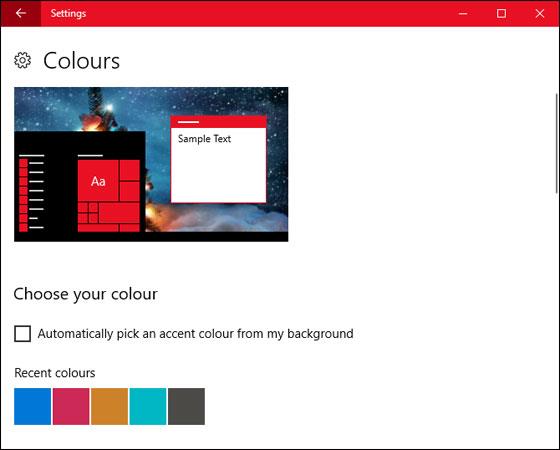
Ako zadanu boju Windowsa ostavite kao crnu ili plavu, više neće biti božićnog ugođaja. Stoga promijenite shemu boja sustava klikom na Windows + I i odlaskom na Personalizacija > Boje.
Ovdje možete odabrati svoju omiljenu boju koja je prikladna za nadolazeću božićnu sezonu. Kada završite, kliknite na Start, Taskbar, Action Center i Naslovne trake da biste primijenili boje na te izbornike.
Odbrojavanje do Božića

Druga opcija za Božić na vašem računalu je odbrojavanje do Božića. Možete odabrati neke web stranice za preuzimanje kao što su Get Xmas (http://www.get-xmas.com/), Snowman Snow Globe (http://www.get-xmas.com/snowmansnowglobe.html),...
Božićna glazba
Još jedna prilagodba za topliji radni prostor je stvaranje božićnih zvukova. Božićni glazbeni set možete preuzeti ovdje .
Pritisnite Windows + I za otvaranje aplikacije Postavke. Potražite Zvuk i otvorite karticu Zvukovi. Odaberite programski događaj koji želite promijeniti, zatim kliknite Pregledaj. Odaberite WAV datoteku i kliknite Otvori. Na kraju kliknite OK za potvrdu.
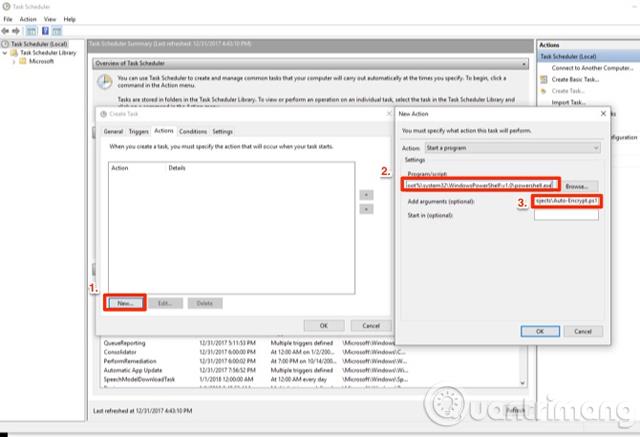
Zaslon za učitavanje božićne teme

Zaslon za učitavanje možete odabrati i preuzeti ovdje . Nakon pokretanja .EXE datoteke, bit ćete preusmjereni na prozor čuvara zaslona za prilagodbu. Također možete kliknuti Windows + I i otići na Personalizacija > Zaključani zaslon > Postavke čuvara zaslona za prilagodbu.
Uz samo nekoliko jednostavnih postavki i izmjena, možete jednostavno promijeniti radnu atmosferu na svom računalu.
Sretno!